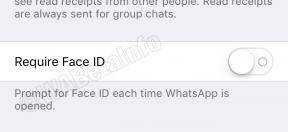Uofficiel TWRP-gendannelse til Motorola Edge og Edge +
Miscellanea / / August 04, 2021
Annoncer
På denne side vil vi guide dig til installation af TWRP Recovery på Motorola Edge og Edge +. Denne vejledning indeholder både den skriftlige instruktion og en videovejledning, der hjælper dig med at installere den hurtigt. Sørg for at downloade de krævede filer, og spring derefter direkte ind i instruktioner om, hvordan du installerer TWRP Recovery på Motorola Edge og Edge +.
Husk, at inden du går over til processen, skal du først låse enhedens bootloader op. Da smartphone-OEM'er leverer en låst bootloader til deres enheder på grund af nogle sikkerhedsmæssige problemer, skal du låse bootloaderen op for at installere en tredjepartsfil. Derefter er du i stand til at installere TWRP Custom Recovery på din Motorola Edge og Edge + -enhed og root også. TWRP Recovery kan også tage Nandroid-sikkerhedskopier, gendanne, udslette system / data / cache og meget mere.

Sideindhold
- 1 TWRP Recovery og dens fordele
- 2 Fordele ved TWRP Recovery:
-
3 Trin til installation af TWRP Recovery på Motorola Edge og Edge +
- 3.1 Forudsætninger:
- 3.2 Motorola Edge Plus TWRP-gendannelsesoplysninger
- 3.3 Motorola Edge TWRP gendannelsesdetaljer
- 3.4 Metode: ADB og Fastboot Tool
-
4 Hvad er rod?
- 4.1 Fordelen ved rodfæstning:
- 5 Trin til rod på Motorola Edge og Edge +
TWRP Recovery og dens fordele
Team Win Recovery Project er et open source-software, tilpasset gendannelsesbillede til Android-baserede enheder. Det giver en berøringsskærm-aktiveret grænseflade, der giver brugerne mulighed for at installere tredjeparts firmware og sikkerhedskopiere det aktuelle system, som ofte ikke understøttes af lagergendannelsesbilleder. – WikiPedia
Fordele ved TWRP Recovery:
- Du kan blinke brugerdefineret ROM på Motorola Edge og Edge + ved hjælp af TWRP
- Du kan blinke modding zip-filer for at tilpasse din telefon
- Let at blinke og bruge Xposed-moduler ved hjælp af TWRP
- Let at rodfæste og fjerne rod ved hjælp af TWRP Recovery flashbar zip SuperSU
- Du kan installere Magisk på Motorola Edge og Edge +
- Let at oprette og gendanne Nandroid Backup ved hjælp af TWRP Recovery.
- Nem adgang til at gendanne Nandroid Backup.
- Du kan blinke billedfilen ved hjælp af TWRP Recovery på Motorola Edge og Edge +
- Nemt at fjerne al bloatware ved hjælp af TWRP Recovery på Motorola Edge og Edge +.
- At underklokke og overklokke.
- Du kan rense Wipe, Cache og Data.
Trin til installation af TWRP Recovery på Motorola Edge og Edge +
Før du går til TWRP-installationsprocessen, skal du sørge for at følge alle ovennævnte forudgående krav korrekt.
Annoncer
Forudsætninger:
- Filen og vejledningen understøttes kun til Motorola Edge og Edge + (burton) -modellen. Prøv det ikke på andre enheder.
- Motorola Edge og Edge + bootloader skal låses op.
- En pc / bærbar computer og et USB-kabel kræves til denne proces.
- Sørg for at tage en Fuld sikkerhedskopi af enhedsdata (ingen rod).
- Oplad enhedens batteri for fuldt.
- Download alle nødvendige filer:
- Ingen Verity opt Krypter
- Download SuperSU Zip - Til root ved hjælp af SuperSU
- Download Magisk Zip - Til rod ved hjælp af Magisk
- USB-drivere: Motorola USB-drivere
- Download ADB og Fastboot og installer dem på din pc
Motorola Edge Plus TWRP-gendannelsesoplysninger
| Filnavn | TWRP-gendannelse |
| Version | 3.5.0-0 |
| Support | Uofficiel |
| Enhedsmodel | Burton |
| Udvikler (anerkendt udvikler) | pixlone |
Download TWRP Recovery 3.5.0-0
Motorola Edge TWRP gendannelsesdetaljer
| Filnavn | TWRP-gendannelse |
| Version | 3.5.0-0 |
| Support | Uofficiel |
| Enhedsmodel | racer |
| Udvikler (anerkendt udvikler) | ilia3367 |
Download TWRP Recovery 3.5.0-0
Ansvarsfraskrivelse:
Annoncer
GetDroidTips er ikke ansvarlig for nogen form for skade eller fejl, der opstår på din enhed, mens / efter installation af filerne eller efter denne vejledning. Sørg for at tage en komplet sikkerhedskopi, inden du laver noget. Gør dette på egen risiko.
Metode: ADB og Fastboot Tool
Når du har downloadet alle de krævede filer, drivere og værktøjer, skal du følge installationsprocessen.
- Først og fremmest skal du aktivere Developer Options og USB Debugging-tilstand på din enhed.
- Gå over til enheden Indstillinger > System > Om telefon > tryk derefter på Build Number syv gange for at aktivere Developer-indstillingstilstand.

- Gå nu til udviklerindstillingerne i menuen Indstillinger og tænd skiftet for at aktivere USB debugging.

- Åbn derefter ADB & Fastboot-mappen på din computer. Tryk derefter på og hold Skift-tasten nede og højreklik for at åbne kommandovinduet.

- Sluk for din enhed> Tryk og hold lydstyrke op + tænd / sluk-knappen sammen i et par sekunder for at gå ind i Fastboot-tilstand.
- Forbind din enhed med pc'en via et USB-kabel, og skriv følgende kode i kommandovinduerne, og tryk på enter:
adb genstart bootloader
- Nu er din enhed tilsluttet med succes som en fastboot-enhed.
- Skriv følgende kommando, og tryk på enter for at kontrollere den tilsluttede fastboot-enhed eller ej:
fastboot-enheder
- For at installere TWRP Recovery på din telefon skal du nu skrive følgende kommando og trykke på enter:
fastboot flash opsving_a twrp.img
fastboot flash opsving_b twrp.img
- Genstart derefter TWRP manuelt eller ved hjælp af en fastboot-kommando.
fastboot oem genstart-gendannelse
Eller
fastboot boot twrpname.img
- Det er det. Du har med succes installeret TWRP Recovery på Motorola Edge og Edge + -enheden. Nu skal du blinke roden.
Hvad er rod?
Smartphone-rodfæstning er den uofficielle måde at aktivere en administrator eller superbrugeradgang til dit enhedssystem og subsystem. Derfor kan brugeren nemt tilpasse, ændre, redigere eller slette systemfiler og apps nemt.
Ved hjælp af rooting kan du afinstallere bloatware, øge enhedens ydeevne, reducere batteridrænningen, installere Xposed-moduler og meget mere. Imidlertid vil smartphone-rooting annullere enhedens garanti, og du får muligvis ikke software-OTA-opdateringer længere. En forkert måde at rodfæste kan også mursten din enhed let. Sørg derfor for at følge vejledningen korrekt.
Fordelen ved rodfæstning:
- Du kan få adgang til alle filer på din Motorola Edge og Edge +, selv de filer, der findes i rodmappen på din telefon.
- Du kan øge ydeevnen af din Motorola Edge og Edge + af overclocking.
- Ved at rodfæste kan du øge batteriets levetid ved at underklokke Motorola Edge og Edge +.
- Afinstaller Bloatware på Motorola Edge og Edge +.
- Du kan blokere annoncer i alle Android-applikationer såsom Youtube og andre spilrelaterede applikationer.
Læs også: Top 5 Adblock Plus-alternativer til Android
- Ved at rodfæste Motorola Edge og Edge + kan du se, redigere eller slette en hvilken som helst systemfil inde i rodmappen.
- Du kan installere Xposed Framework og mange Xposed-modul support.
Trin til rod på Motorola Edge og Edge +
Guide til Root Motorola Edge og Edge + via SuperSU
Guide til Root Motorola Edge og Edge + via Magisk
Vi antager, at denne komplette installationsvejledning vil være nyttigt for dig. For spørgsmål er du velkommen til at spørge i kommentarerne nedenfor.
Annoncer
Kilde: XDA | Kreditter til pixlone / ilia3367
Annoncer Senest opdateret 9. januar 2018 kl. 18:33 Indlæg sidst opdateret 9. januar 2018: Hvis...
Annoncer Sidst opdateret 26. august 2020 kl. 12:40 Samsung Galaxy J4 Plus (kodenavn: j4primelte) blev lanceret i september...
Annoncer Her i denne vejledning hjælper vi dig med at blinke magisken til rod Otho T3. Læs…


![Sådan rodfæster du Xiaomi Mi Note 10 Lite ved hjælp af Magisk [Ingen TWRP nødvendig]](/f/8ef072c3ae0e96d1eb784127b4859730.jpg?width=288&height=384)